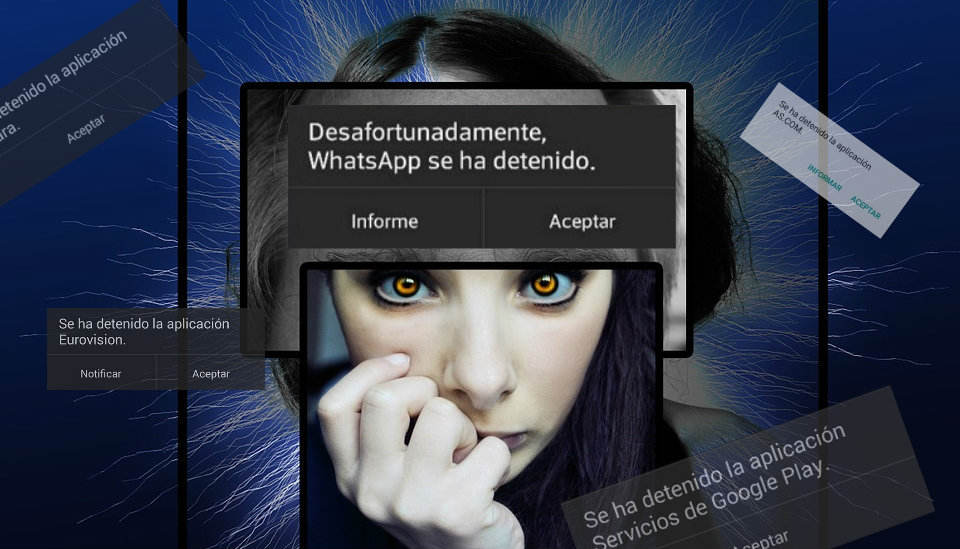Google Chrome és un dels navegadors més utilitzats actualment. Des d'ordinadors fins a dispositius com smartphones o tablets en fan ús diàriament. Això tot i que n'hi ha d'altres com Mozilla, que compten amb un millor rendiment. És capaç de competir i fins i tot guanyar-lo, ja que en algunes ocasions Chrome va una mica lent
Tot i això, s'ha convertit en el navegador més popular. Però cada cop són més els usuaris que expressen el seu descontent sobre la quantitat de recursos que consumeix el navegador de Google.
Si comparem aquests dos navegadors, trobarem que Mozilla és superior a Chrome tant en lleugeresa com en velocitat. És a dir, Chrome és més pesat, arribant a consumir molts més recursos. Malgrat aquests desavantatges, n'hi ha alguns trucs i opcions que permetran realitzar millores quant al rendiment.
10 Trucs per millorar el rendiment de Google Chrome
Són moltes les raons que poden portar, que tant el rendiment com la velocitat de navegació disminueixin en utilitzar aquest navegador. Entre els casos més comuns podem esmentar: memòria cau o historial de navegació, així com certes extensions, i altres elements. Un cop identificada la causa del baix rendiment, procedim a assenyalar quines opcions i accions podem dur a terme per millorar aquesta situació.
Activar l'Administrador de tasques
Encara que molta gent ho desconeix, el navegador de Google, igual que el nostre ordinador, té un «Administrador de tasques». El seu funcionament és força semblant. Ens permet obtenir informació sobre els processos que es troben en execució. Es pot conèixer si alguna de les pestanyes obertes o extensió tenen un alt consum de recursos. D'aquesta manera, es poden tancar quan Chrome vagi lent. També millora tant el rendiment com la velocitat de navegació.
Per accedir a aquesta opció ho fem a través del menú ubicat a la part superior. Seleccionem i polsem a «Més eines», i fem clic a l'opció “Administrador de tasques”. Apareixerà una nova finestra on s'enlisten les tasques. I aquí s'hi observa tant el consum de les extensions, com també les pestanyes obertes. En cas que observem alguna anomalia, cal acabar el procés per alliberar memòria.

Gestió de pestanyes
És important mantenir sempre obertes només les pestanyes necessàries. Si romanen moltes obertes alhora, pot provocar que hi hagi un increment en el consum de la memòria. En la majoria dels casos, el rendiment i la velocitat del navegador disminueixen notablement. Per tant, hem d'activar una extensió que permeti tancar les pestanyes que no estem usant en aquell moment. Amb això s'aconseguirà estalviar memòria.
A la barra d'adreces col·loca Chrome://flags. Apareixerà un missatge d'advertiment sobre l'activació de funcions experimentals. Ubica l'espai per fer cerques i col·loca Automatic tab discarding. Només cal fer clic a Enabled, i després a Reiniciar ara. La nova funció ja estarà activa i millorarà el rendiment de Chrome.

Potser t'interessi:Com desbloquejar els jocs ocults d'Edge, Firefox i Chrome
Acceleració del maquinari
Amb aquesta opció podem optimitzar l'ús que generalment donem al maquinari. El primer que cal fer és obrir el navegador. Al menú ubicat a la part superior dreta seleccionem l'opció «Configuració». El següent serà accedir a “Configuració avançada”. Fem clic a “Sistema”, i del costat dret apareixeran les opcions d'aquest apartat. Entre aquestes hem de triar la trucada «Utilitzar acceleració per maquinari quan estigui disponible» i l'activem.

Netejar la memòria cau
La memòria cau no és més que l'espai utilitzat pel navegador per emmagatzemar informació de determinats llocs web. Permet carregar a més velocitat les preferències i configuracions. Però en emmagatzemar tanta informació, podem experimentar problemes de navegació.
Raó per la qual es recomana realitzar amb certa freqüència una neteja de la memòria cau. Per fer-ho, accedim al menú situat a la part superior dreta de la pantalla, i escollir l'opció “Més eines”. Després seleccionem “Esborrar dades de navegació”.

Mantenir actualitzat Google Chrome
És un dels trucs més importants. En posseir una versió anterior del navegador, el funcionament del mateix es veu afectat. Google acostuma a realitzar el llançament d'actualitzacions la funció principal de les quals és la de corregir detalls de funcionament i millores. Tot i que hi ha casos en què inclouen millores en el rendiment del programa.
Controlar la instal·lació d'extensions del navegador
Generalment, les extensions són una eina que ofereix millores en el funcionament del navegador. Tot i així, el nivell de consum de la memòria RAM és força alt, la qual cosa provoca limitacions en la velocitat de navegació. És per això que s'han de limitar les extensions, és a dir, només instal·lar les que es considerin molt necessàries.

Mantenir la seguretat
La seguretat és un punt molt important, que sempre cal tenir en compte. No només ens manté els equips protegits, sinó que a més a més la navegació serà més òptima. Hi ha extensions que incrementen els nivells de seguretat. A més, cal evitar l'accés a pàgines o serveis que puguin comprometre la seguretat dels nostres equips.
Accelerar la càrrega de llocs web i navegació a Google Chrome
El servei està dissenyat per oferir una experiència de navegació més òptima. Aconsegueix disminuir el temps en què carrega un lloc web. Per activar aquesta opció, cal obrir el navegador i accedir a la configuració. I aquí hem de seleccionar Privadesa i seguretat, per després estendre el menú fent clic a Més.
Posteriorment, cal activar la següent opció: “Carregar prèviament les pàgines per accelerar la navegació i les cerques”. Reinicieu el navegador i estarà llest. A través de les cookies serà menor el temps de càrrega dels llocs web i fer cerques. És així com navegaràs més ràpid a Chrome.

Fer ús del tema predeterminat de Google Chrome
Aquest tema està optimitzat amb la finalitat que Google Chrome funcioni de manera més fluida i sense problemes. Per activar-lo heu d'haver iniciat el navegador. Introduïu al menú de Chrome a la cantonada superior dreta i després a l'opció “Configuració”. Seleccionem la secció “Disseny”, i hi ubiquem Temes. Fem clic al botó “Restablir predeterminat” per tornar al seu aspecte original.

Emprar l'extensió Save-Data: on
És una opció ideal en els casos en què el rendiment o la velocitat del navegador es veuen afectats per la connexió a Internet. Per fer-ho, hem d'instal·lar l'extensió Save-Data: on. Aquesta actua comprimint i optimitzant les pàgines web que visitem. Pot ser instal·lada des de la Chrome Web Store.
Post recomanat:Com activar la barra de navegació inferior de Chrome a Android
Tens Telegram instal·lat? Rep el millor post de cada dia a el nostre canal. O si ho prefereixes, assabenta't de tot des de la nostra pàgina de Facebook.